Infinixスマートフォンの連絡先を編集するのは、デバイス上で直接行うと、特に連絡先リストが大量になると大変な作業になることがあります。しかし、よりシンプルで効率的な方法をお探しなら、パソコンでInfinixスマートフォンの連絡先を編集する方法を学ぶのが最適な解決策です。インターフェースが大きく見やすくなるだけでなく、連絡先の更新と管理もより効率的に行えます。
このガイドでは、VCF ファイルの使用から Google 連絡先まで、連絡先を編集するための 3 つの方法について説明します。また、プロセスを効率化できる強力なソフトウェア ツールについても説明します。
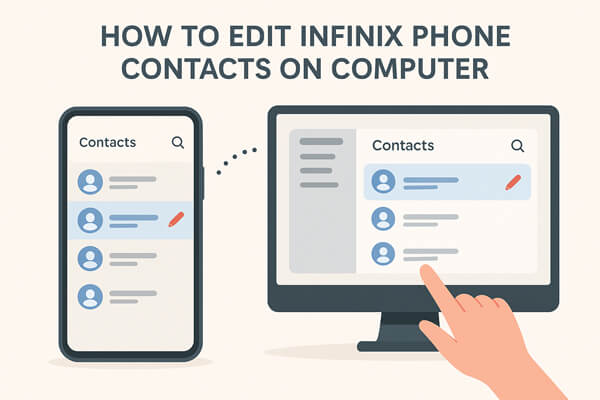
VCF(仮想連絡先ファイル)は、連絡先情報を保存するために広く使用されている形式です。Infinixスマートフォンの連絡先をコンピューターで編集したい場合は、VCFファイルとしてエクスポートしてから編集する方法があります。
ただし、連絡先のエクスポート、ファイルの転送、そしてそれらを携帯電話にインポートするといった複数の手順が必要で、少し面倒です。さらに、VCFファイル形式のエラーにより、データが破損したり、連絡先の詳細が失われたりする可能性があります。
これらの欠点にもかかわらず、コンピューター上で手動で連絡先を編集したい場合は、次の手順に従ってください。
ステップ 1. Infinix スマートフォンで連絡先アプリを開きます。
ステップ2.「メニュー」アイコンをタップし、「インポート/エクスポート」を選択します。
ステップ 3.「VCF ファイルにエクスポート」を選択し、ファイルを携帯電話のストレージに保存します。

ステップ 4. Infinix 電話を USB または Bluetooth 経由でコンピューターに接続し、VCF ファイルをコンピューターにコピーします。
ステップ5. テキストエディタまたはコンピューター上の連絡先管理ソフトウェアを使用してVCFファイルを開き、連絡先情報に必要な変更を加えます。
ステップ 6. 変更を加えたら、ファイルを保存し、Infinix 携帯電話に転送し直します。
ステップ 7. VCF ファイルを携帯電話の連絡先アプリにインポートします。
Google コンタクトを使用するとクラウド同期のメリットが得られ、変更内容はすべてのデバイスで自動的に反映されます。ただし、いくつかの制限事項があります。例えば、Infinix スマートフォンが Google と同期されていない場合、または連絡先がバックアップされていない場合は、シームレスに編集できない可能性があります。また、一部の連絡先項目は Google コンタクトではサポートされておらず、完全に編集できない場合があります。ただし、連絡先が既に Google に同期されている場合は、この方法は迅速かつ効率的です。
ステップ 1. Infinix スマートフォンの「設定」に移動します。
ステップ2. 「アカウント」をタップし、「Google」を選択します。連絡先がGoogleアカウントと同期されていることを確認してください。
ステップ 3. コンピューターで Web ブラウザを開き、 Google 連絡先に移動します。
ステップ 4. Infinix 電話で使用したのと同じ Google アカウントでログインします。
ステップ 5. 連絡先を参照して、編集する連絡先を選択します。

ステップ 6. 名前、番号、電子メール アドレスの更新などの変更を行います。
ステップ 7. 変更を加えると、インターネットに接続している限り、変更内容は携帯電話の連絡先アプリと自動的に同期されます。
Infinixスマートフォンの連絡先をパソコンで管理・編集できる、信頼性と効率性に優れたツールをお探しですか? Coolmuster Android Assistant(Androidデータ移行)Androidデバイスを一括管理できるオールインワンソリューションをお探しのユーザーに最適です。使いやすさ、信頼性、そしてスピードに定評のあるこのツールを使えば、Infinixスマートフォンの連絡先にパソコンから直接アクセス、編集、同期できます。
Androidアシスタントの主な機能:
このツールを使用してコンピューター上で Infinix 電話の連絡先を編集する手順:
01 Coolmusterウェブサイトにアクセスし、お使いのコンピュータ( WindowsまたはMac )に対応したソフトウェアをダウンロードします。画面の指示に従ってプログラムをインストールしてください。
02パソコンでAndroidアシスタントを起動します。USBケーブルまたはWi-Fiを使用してInfinixスマートフォンを接続し、プロンプトが表示されたらスマートフォンのUSBデバッグを有効にします。

03電話が接続されたら、ソフトウェアの「連絡先」セクションに移動します。

04連絡先リストが表示されます。以下の操作が可能です。

より視覚的なガイドについては、プロセス全体を説明するステップバイステップのビデオチュートリアルをご覧ください。
Infinixスマートフォンの連絡先をパソコンで編集することは、連絡先リストをより効率的に管理・更新するための実用的なソリューションです。VCFファイルやGoogleコンタクトなどの方法は便利ですが、それぞれに制限やリスクが伴います。
より効率的なアプローチをお探しの方には、 Coolmuster Android Assistant(Androidデータ移行)がおすすめです。パソコンから直接連絡先を管理・編集できる強力なソリューションです。ユーザーフレンドリーなインターフェースと強力な機能により、 Androidスマートフォンのデータ管理に最適です。連絡先を最も効率的かつ確実に管理する方法をお探しなら、 Coolmuster Android Assistant(Androidデータ移行)最適です。
関連記事:
InfinixからPCにファイルを転送する方法【6つの解決策】
Infinixのテキストメッセージをコンピューターで表示する方法【完全ガイド】





